Twitterデベロッパーアカウントの申請方法【Twitter API 申請】
この記事では、TwitterAPIを利用するために必要な「Twitter開発者アカウント」(Twitter Developer Account)の取得方法や申請に通過しやすくなる申請文の書き方などを説明します。
※注 この記事は2021年6月現在の方法です。
申請サイトのデザインはよく変わりますが申請のやり方自体は大きく変わることはありません。
-----2021年12月追記-----
制限付きではありますがTwitter APIを申請なしでも利用できるようになりました!
こちらのページ(https://developer.twitter.com/en/portal/petition/essential/basic-info)からいくつかの情報を入力するだけで利用できるようになります。
以下の画像のように入力して"Next"を押し、メールアドレスの確認を完了させると利用できます。
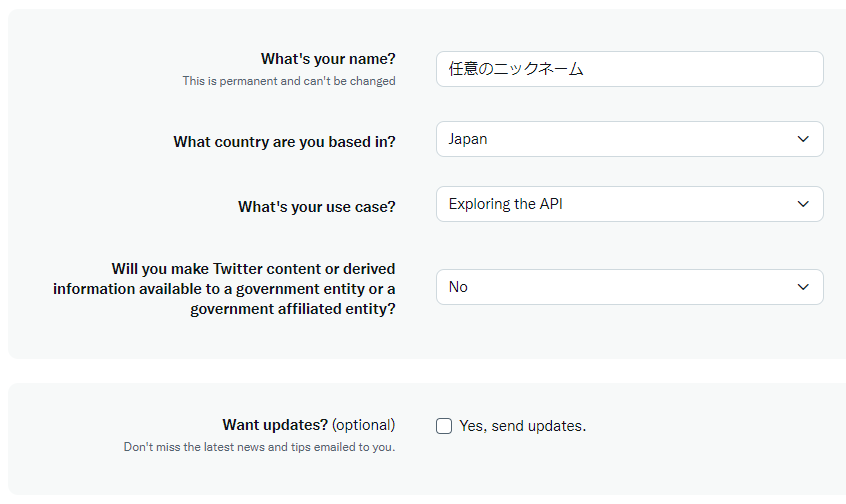
ただし、以下の制限があります。
- 作成できるアプリケーションは1つのみ
- 利用できるエンドポイントはTwitter API v2のみ
制限を解除したい場合は従来どおり申請をする必要があります。この申請は従来までの申請とほとんど変わっていません。
申請をする場合は、申請なしデベロッパーアカウント(Essentialアクセスアカウント)を作成後、こちらのページ(https://developer.twitter.com/en/portal/petition/standard/basic-info)から申請する必要があります。この申請方法がこれ以降の記事の内容になります。
-----追記はここまで-----
Twitter開発者アカウントとは?
Twitter開発者アカウントはTwitterAPIを使ったアプリケーションを作るために必要なものです。
TwitterAPIを使えばオリジナルのbotを作れたり、Twitter上のデータを分析したりなど、様々なことができるようになります。
Twitter開発者アカウントの申請は個人的にはハードルが低い方だと思います。
ちなみに筆者は今まで5つのアカウントで審査を通過しています
どれも大体1日から3日ぐらいで承認されました。
申請のために必要なもの
Twitter開発者アカウントの申請にあたって必要なものがいくつかあります。
- Twitterアカウント
- 電話番号(アカウントに既に登録している場合は不要)
1は言うまでもありません
2に関しては、Twitterの開発者アカウントの申請には電話番号登録済みのTwitterアカウントが必須になります。
登録していない人は電話番号をアカウントに登録してから次に進んでください。
これらを確認したら、さっそく申請をしてみましょう!
申請をしてみよう
それではTwitterAPIを使用するための開発者アカウントの申請をしてみましょう。
まずは申請ページに行きます。
申請ページ(https://developer.twitter.com/en/portal/petition/use-case)するとこのような画面が出てきます。
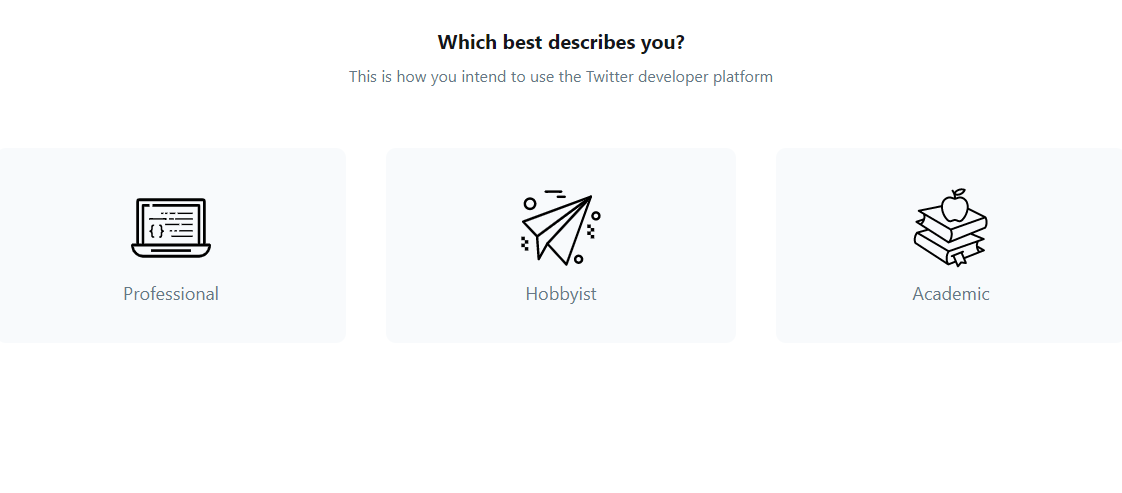
Professionalはビジネスなどの企業向け
Hobbyistは個人的な趣味での利用
Academicは学校などでの使用
という意味です。
個人での利用目的であればHobbyistを選択して問題ありません。
Hobbyistを選択するとさらに3つでてきます。自分の使用目的に合うものを選べばいいですが、わからない場合はExploring the APIを選ぶといいと思います。
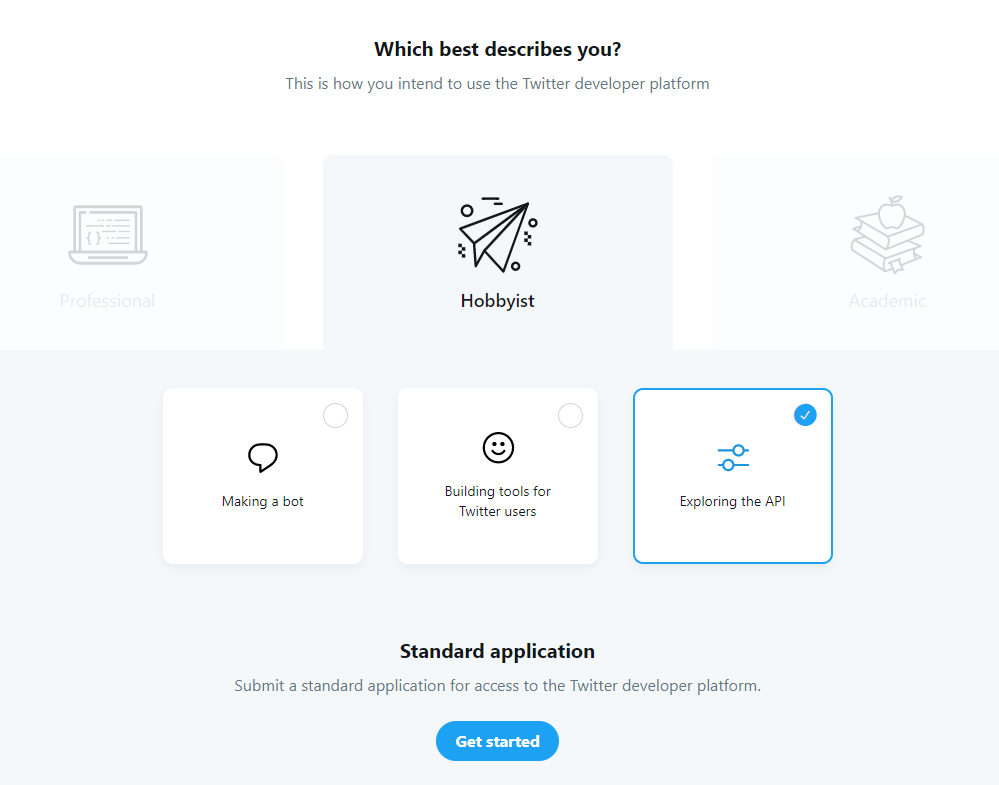
選択し終わったらGet startedを押して次のページへ行きましょう。
下にスクロールするとこのような画面があると思います。
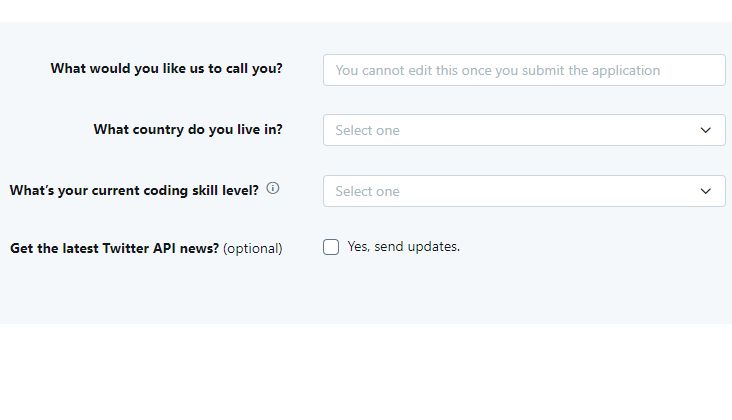
「What would you like us to call you?」のところはニックネームを答えます。
なんでもいいですが半角英数字のみ使えます。
「What country do you live in?」はJapanを選択してください。
「What’s your current coding skill level?」はプログラミングの経験を答えるのですが、この項目は審査には関係ありませんので、正直なんでもいいです。
「No experience」は経験なし、「Some experience」は少し経験がある、「Highly experienced」はたくさん経験がある、という意味です。
「Get the latest Twitter API news?」はTwitterAPIに関する情報をメールで受け取るかどうかです。
この設定はお好みで決めてください。受け取りたい場合はチェックを入れてください。
全て入力できたらNextを押して次に行きましょう。
次はAPIの使用目的を英語で入力していきます。
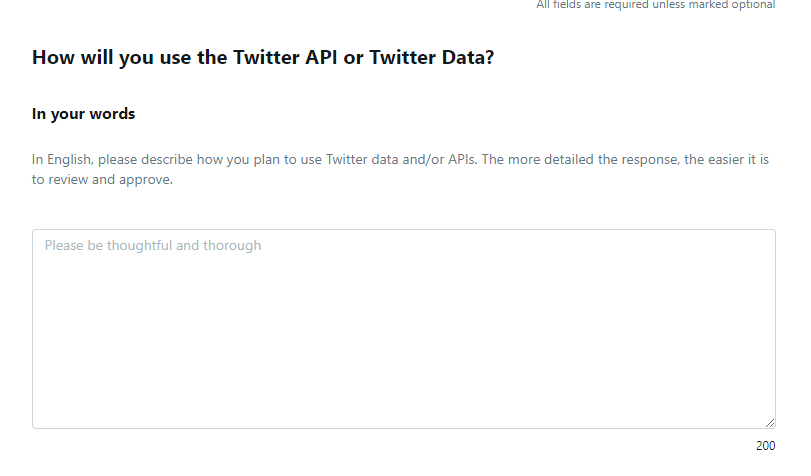
ここにAPIの使用目的を入力していきます。
200文字以上で入力する必要があります。
申請文ではまず使用目的を書いた後、使用する機能、使用しない機能を書き、個人での利用の場合は「ビジネスでの利用はしない」ことを書くと文字数を稼げますし、審査にも通過しやすくなります。
以下に例文を載せてます。
I use the app to automatically tweet preset messages on a regular basis.
I only tweet once every few hours, and I try not to tweet too much.
I don't use follow, retweet, like or direct message.
I don't use the app for business purposes.
これはあくまでも例文なので絶対に審査に通ることを保証する文ではありません。
下に行くと、次は目的別に使用目的を書いていきます。
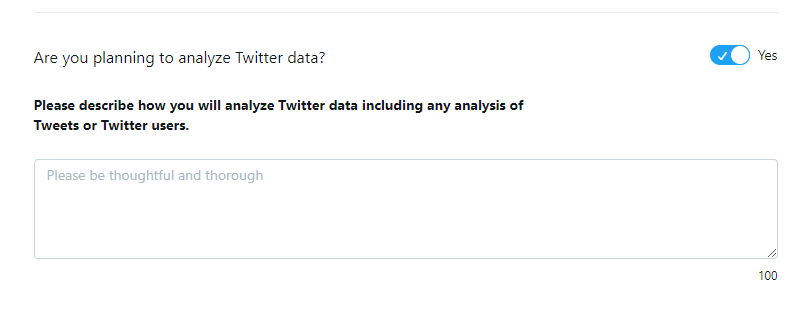
この項目はTwitterのデータを分析するかどうかを答えます。
分析しない場合はYesをNoに変えてください。
分析する場合は、分析する内容と分析したデータをどのように使用するかを100文字以上の英文で書いてください。
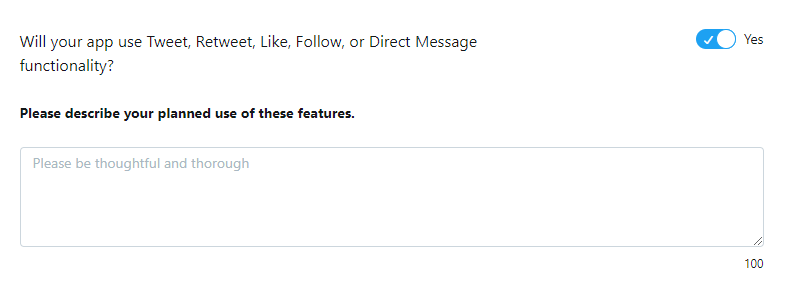
これはツイート、リツイート、いいね、フォロー、ダイレクトメッセージを使用するかどうかです。
いずれも使用しない場合はYesをNoに変えてください。
いずれか1つでも使用する場合は、何を使用して何を使用しないのかを100文字以上の英文で書いてください。
以下に例文を載せてます。
The app I plan to create uses the Tweet feature.
I don't use retweets, likes, follow or direct messages.
ここではツイート機能のみを利用する場合の例文を載せてます。
自動でフォローやいいねを使用すると書くと、承認されない可能性が高いです。(Twitterの自動化ルールではフォロー、いいねの自動化は全面的に禁止されています。)
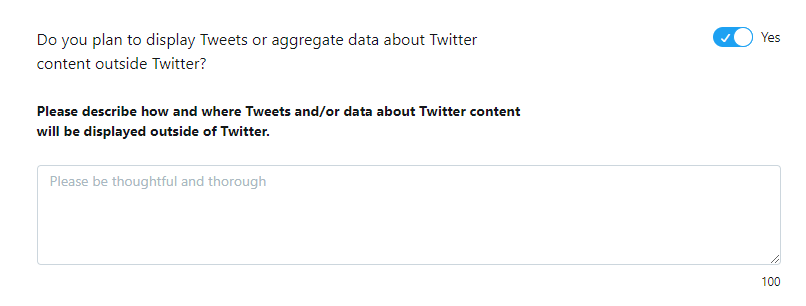
これはTwitterで取得したデータをTwitter以外の場所で表示するかどうかです。
表示しない場合はYesをNoに変えてください。
表示する場合は、どこに表示するのかと、どのようなデータを表示するかを100文字以上の英文で書いてください。
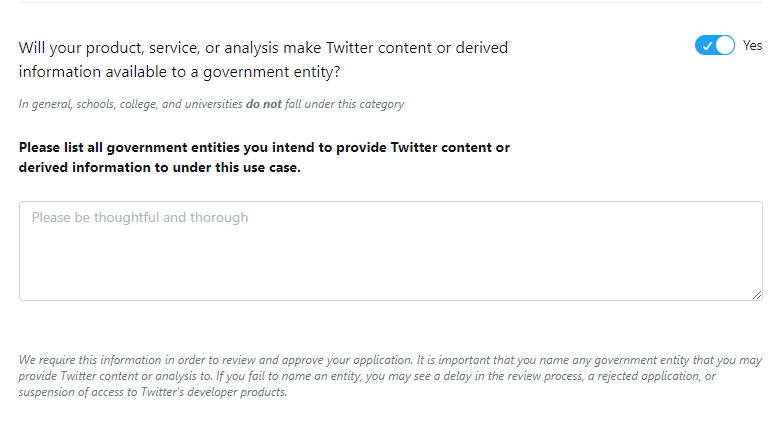
これはTwitterで取得したデータを政府機関が利用できるかどうかです。
これは関係ないのでNoにします。
Nextを押すと確認画面がでてきます。入力内容が合っていることを確認して次に進んでください。
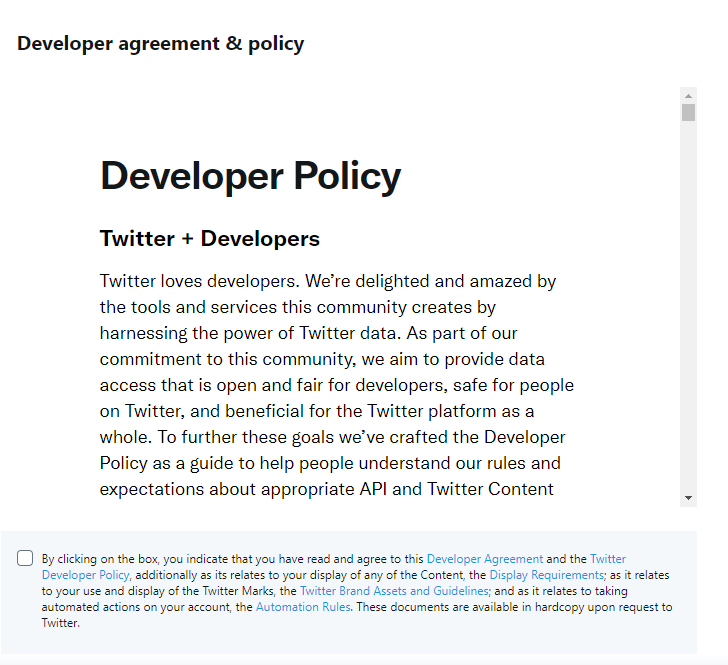
開発者規約がでてきます。下のチェックマークを押して同意してください。
最後にSubmit applicationを押すと申請完了です。
アカウントに登録済みのメールアドレスにメールが届きます。
メール内のConfirm your emailを押すとメールの確認が完了し、申請完了です。
数時間後、メールが届くと思います。
場合によってはさらに詳細な情報を求められることがあります。
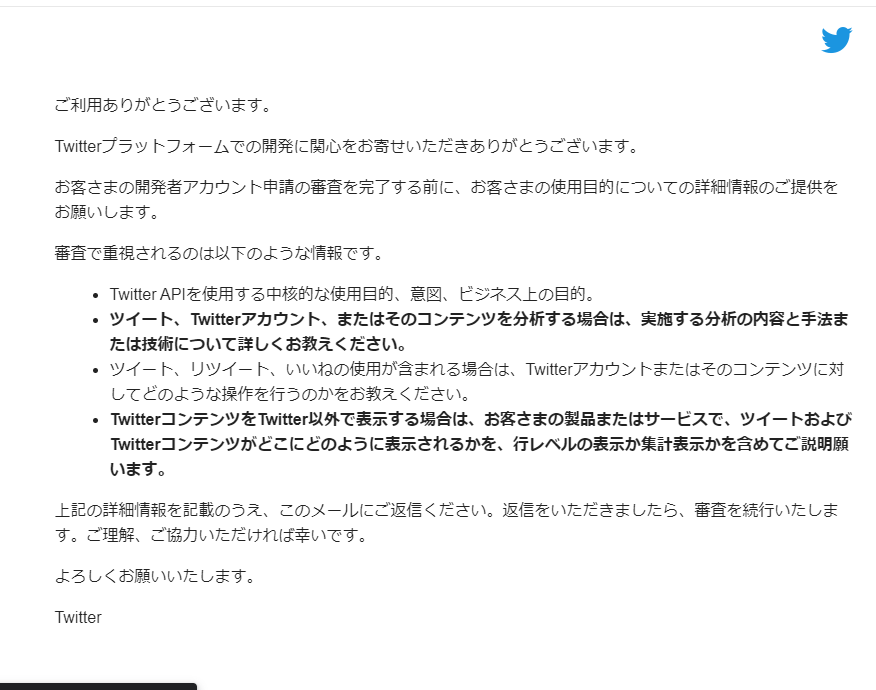
その場合は最初に書いたAPIの使用目的の文をメールでそのまま返信してもいいと思います。
場合によってはもう一度詳細を求めるメールが来ることもあります。
その場合も最初の文章をそのまま送ってもいいですが、文章を少し変えるといいかもしれません。
このようなメールが来れば審査に通過したことになります。
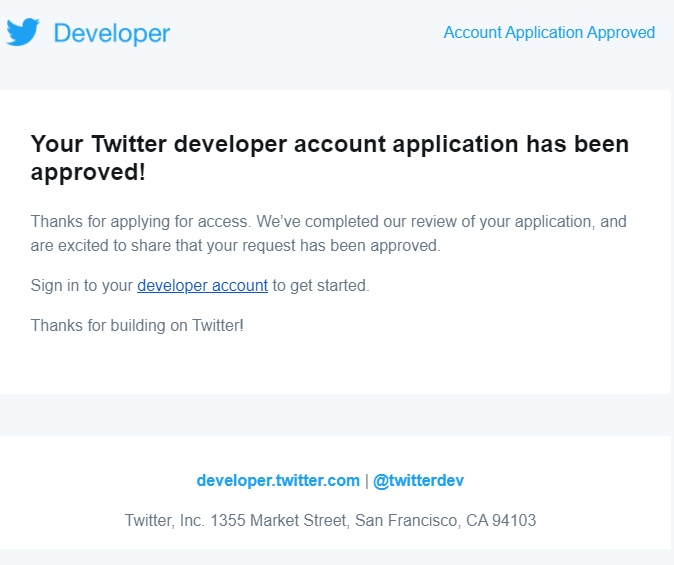
以上でTwitterAPIを利用するための開発者アカウントを取得することができます。
開発者アカウントの取得ができたら次は以下の記事を参考に、アプリケーションを作成してみましょう。